Comment enregistrer une vidéo Snapchat pour capturer le contenu d'un instantané
Comment enregistrer des vidéos ou des conversations Snapchat sur un iPhone ou un téléphone Android sans appuyer sur aucun bouton ? Snapchat est l'un des services de messagerie instantanée les plus fréquemment utilisés. Il vous permet d'envoyer et de recevoir des snaps, qui disparaîtront en quelques secondes.
Comme il n'y a pas d'option de téléchargement, vous ne pouvez enregistrer que Snapchat pour enregistrer ces instantanés. Vous pouvez en savoir plus sur les 3 méthodes les plus efficaces pour enregistrer une vidéo Snapchat et capturer facilement les instantanés.
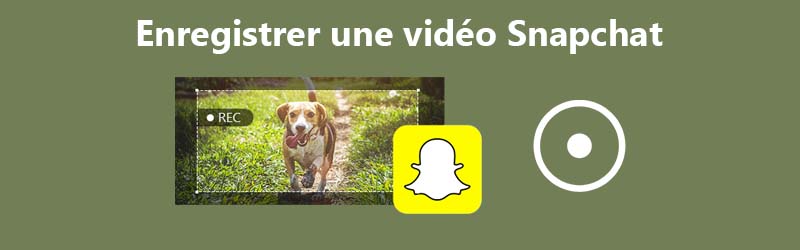
- Partie 1: Comment enregistrer une vidéo Snapchat sur un PC
- Partie 2: Comment enregistrer une vidéo Snapchat avec l'enregistrement d'écran iOS
- Partie 3: Comment enregistrer une vidéo Snapchat sur Android avec DU Recorder
- Partie 4: FAQ sur l'enregistrement vidéo de Snapchat
Partie 1: Comment enregistrer une vidéo Snapchat sur un PC
Quelle est la meilleure méthode pour enregistrer une vidéo Snapchat sans maintenir le bouton enfoncé ? Il devrait être un peu difficile de discuter avec les autres et d'enregistrer l'écran sur Snapshot. De plus, la limitation de temps et le stockage du smartphone sont d'autres limitations que vous devez prendre en compte.
Vidmore Screen Recorder est un enregistreur d'écran polyvalent et puissant pour capturer facilement toutes les activités à l'écran de votre ordinateur, l'écran de votre iPhone ou téléphone Android, y compris le contenu sur Snapchat.
De plus, vous pouvez également modifier les paramètres vidéo/audio, ajouter une annotation, gérer le screencast et éditer les vidéos. Enregistrer l'écran de Snapchat sur PC avec Vidmore Screen Recorder est la méthode la plus recommandée pour obtenir facilement tous les instantanés.
- Capturer tous les instantanés Snapchat, y compris les photos, les vidéos et les messages.
- Ajuster la fréquence d'images, le codec vidéo/audio, la qualité vidéo, les raccourcis clavier, etc.
- Éditer les enregistrements Snapchat et ajouter des annotations/formes en temps réel.
- Gérer le contenu enregistré de Snapchat, comme afficher, supprimer et partager.
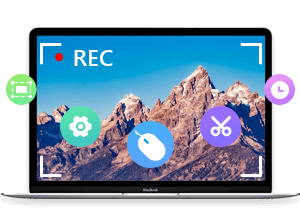
Comment enregistrer Snapchat avec un PC
Étape 1: Téléchargez et installez Vidmore Screen Recorder sur votre ordinateur, puis lancez le programme.
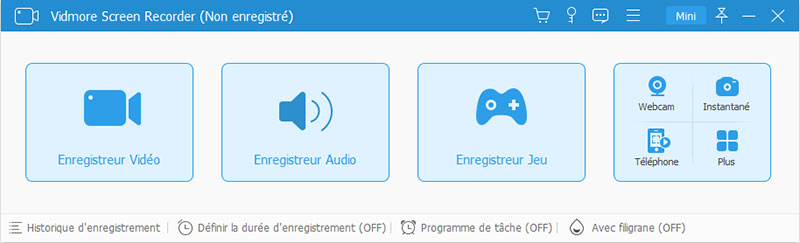
Cliquez sur l'icône Menu dans le coin supérieur droit et choisissez l'option Préférences pour personnaliser les paramètres vidéo et audio. De plus, vous pouvez également configurer des raccourcis clavier pour enregistrer l'écran Snapchat.
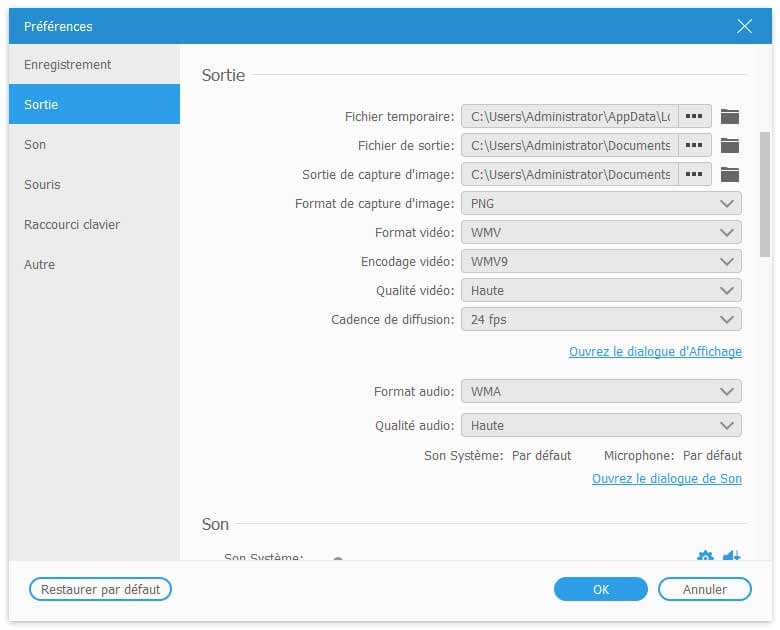
Étape 2: Cliquez sur Téléphone. Ici, nous prenons l'enregistrement Snapchat sur iPhone comme exemple. Choisissez l'option Enregistreur iOS pour enregistrer l'écran iPhone, cliquez sur Recopie de l'écran.
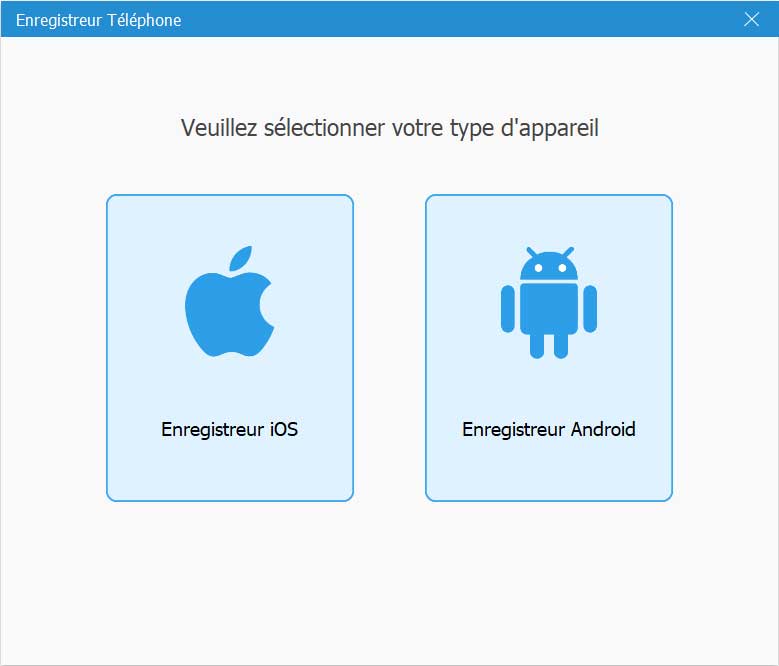
Étape 3: Connectez votre appareil iPhone à l'ordinateur selon les instructions sur l'interface de logiciel. Assurez-vous que votre appareil et votre ordinateur sont connectés au même Wifi.

Étape 4: Enfin, cliquez sur le bouton Enregistrer pour lancer l'enregistrement de Snapchat. Lorsque l'enregistrement d'écran Snapchat est terminé, vous pouvez cliquer sur le bouton Arrêter pour ouvrir la fenêtre d'aperçu.
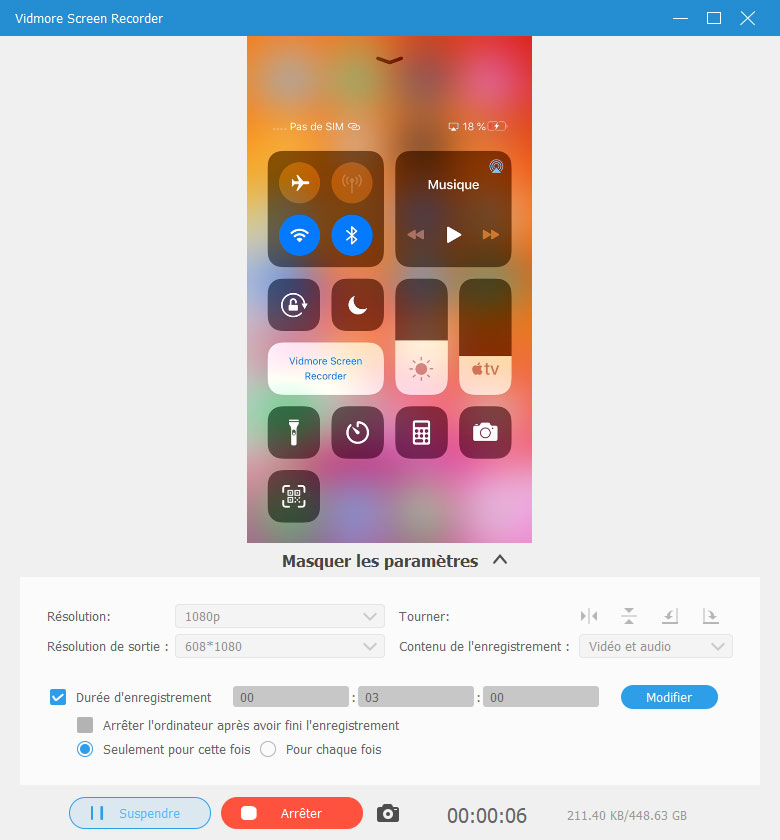
Ici, vous pouvez voir l'enregistrement et supprimer les images inutiles avec l'outil de coupage. Après cela, cliquez sur le bouton Exporter pour sauvegarder l'enregistrement Snapchat sur votre ordinateur.
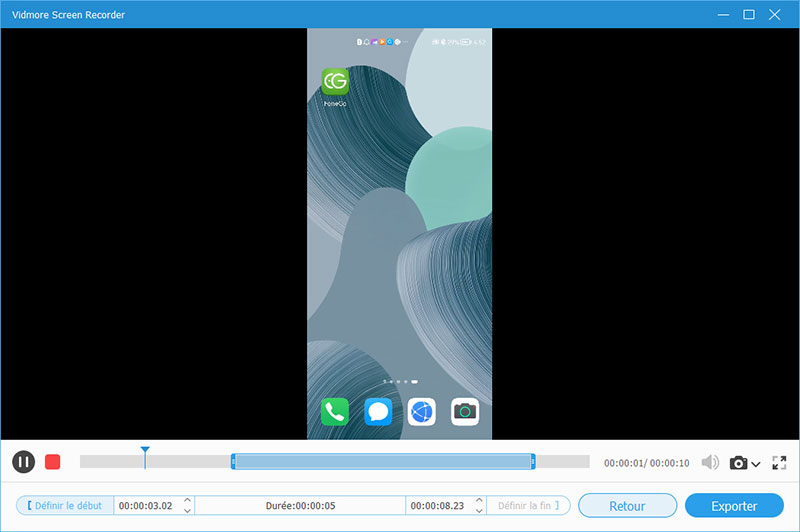
Partie 2: Comment enregistrer une vidéo Snapchat avec l'enregistrement d'écran iOS
Apple a publié une nouvelle fonctionnalité d'enregistrement d'écran pour iOS 11 et les versions supérieures. Lorsque vous souhaitez enregistrer l'écran Snapchat sur votre iPhone ou iPad, vous pouvez profiter de l'enregistreur d'écran iOS pour capturer directement quelques instantanés simples.
Étape 1: Ouvrez l'app Réglages sur votre iPhone. Allez à l'option Centre de contrôle et appuyez sur l'option Personnaliser les commandes. Appuyez sur l'icône à côté d'Enregistrement de l'écran pour activer la fonctionnalité.
Étape 2: Ouvrez l'application Snapchat et localisez les instantanés que vous souhaitez capturer. Après cela, vous pouvez faire glisser votre doigt depuis le bas de votre écran pour localiser l'icône. Appuyez sur l'icône Enregistrement de l'écran.
Étape 3: Appuyez sur l'icône Microphone pour activer l'option. Après cela, vous pouvez démarrer l'enregistrement en appuyant sur l'icône Commencer l'enregistrement. Après le compte à rebours, il enregistrera Snapchat.
Étape 4: Accédez au Centre de contrôle, appuyez sur Enregistrement d'écran à nouveau et appuyez sur l'icône Arrêter l'enregistrement. Le fichier enregistré sera enregistré dans la pellicule, que vous pouvez vérifier et découper les fichiers.
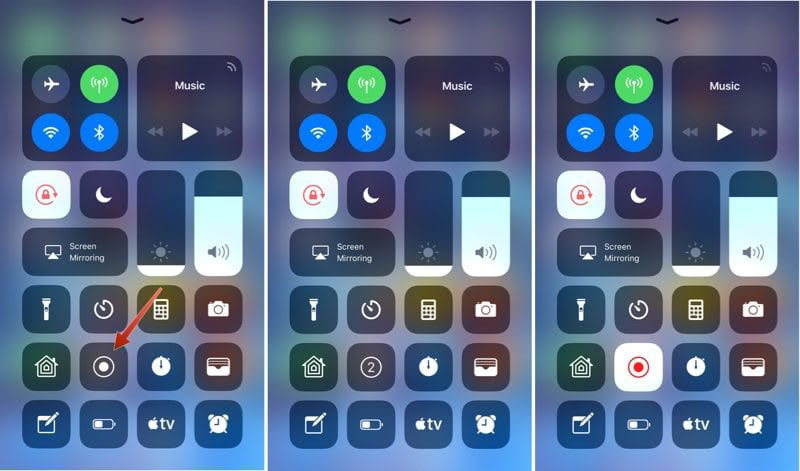
Partie 3: Comment enregistrer une vidéo Snapchat sur Android avec DU Recorder
Comment enregistrer une vidéo Snapchat sur un téléphone Android ? DU Recorder est un enregistreur d'écran gratuit pour capturer des vidéos et des photos Snapchat avec 60FPS. Vous pouvez recadrer et lier des fragments ensemble, ajouter de la musique en arrière-plan et régler le volume de la vidéo.
Étape 1: Téléchargez DU Recorder sur Play Store, vous pouvez démarrer l'enregistreur d'écran pour obtenir le bouton flottant sur n'importe quel écran. Si vous souhaitez définir des options personnalisées, comme le format vidéo, vous pouvez appuyer sur l'icône Paramètres vidéo.
Étape 2: Ouvrez l'application Snapchat et trouvez la vidéo Snapchat que vous souhaitez enregistrer. Appuyez sur le bouton flottant et appuyez sur l'icône Enregistrement. Ensuite, concevez la boîte à outils et démarrez l'enregistrement d'écran Snapchat.
Étape 3: Lorsque vous arrêtez l'enregistrement, accédez au panneau des paramètres rapides en haut de l'écran et appuyez sur Arrêter sur l'enregistreur d'écran. Ensuite, vous pouvez afficher l'enregistrement dans votre galerie de photos.
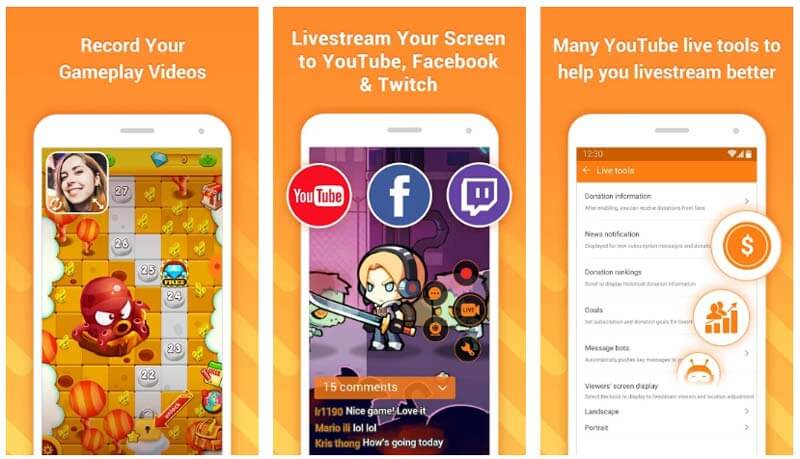
Partie 4: FAQ sur l'enregistrement vidéo de Snapchat
1. Snapchat alerte-t-il quelqu'un si vous enregistrez un écran ?
Si l'application Snapchat détecte une capture d'écran, elle placera une icône de notification dans le journal de discussion de la page Amis pour alerter les membres. C'est la raison pour laquelle vous devez choisir un enregistreur d'écran lorsque vous souhaitez enregistrer l'écran des instantanés de Snapchat sans notification.
2. Pouvez-vous savoir si quelqu'un enregistre vos clichés à l'écran ?
La réponse est oui. Si quelqu'un essaie d'enregistrer votre histoire Snapchat à l'aide d'une application d'enregistrement d'écran, vous en serez informé. Ce sera exactement le même que si quelqu'un avait pris une capture d'écran de votre histoire. Comme mentionné précédemment, vous pouvez reproduire et enregistrer l'écran Snapchat sur un PC sans que les autres le sachent.
3. Comment faire une capture d'écran sur Snapchat ?
Les appareils iPhone et Android fournissent la fonction de capture d'écran intégrée. Vous pouvez l'utiliser pour faire une capture d'écran sur Snapchat. Bien sûr, si vous souhaitez prendre des captures d'écran importantes, vous pouvez enregistrer les clichés sous forme de vidéo et obtenir le contenu souhaité après l'enregistrement.
Conclusion
L'article partage 3 méthodes d'enregistrer une vidéo Snapchat sur vos téléphones iPhone et Android. La fonction d'enregistrement d'écran intégrée est la méthode la plus simple pour enregistrer les instantanés souhaités sur un iPhone. Les utilisateurs d'Android peuvent utiliser le DU Recorder recommandé ou d'autres alternatives. Si vous souhaitez faire un enregistrement sur Snapchat sans notification, Vidmore Screen Recorder devrait être votre meilleur choix.
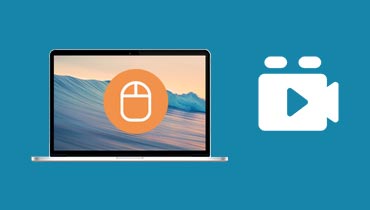 Enregistreur de souris
Enregistreur de souris Enregistreur d'écran gratuit sans filigrane
Enregistreur d'écran gratuit sans filigrane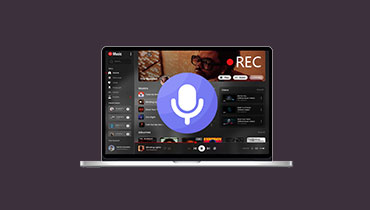 Enregistreur d'écran et audio pour Windows
Enregistreur d'écran et audio pour Windows